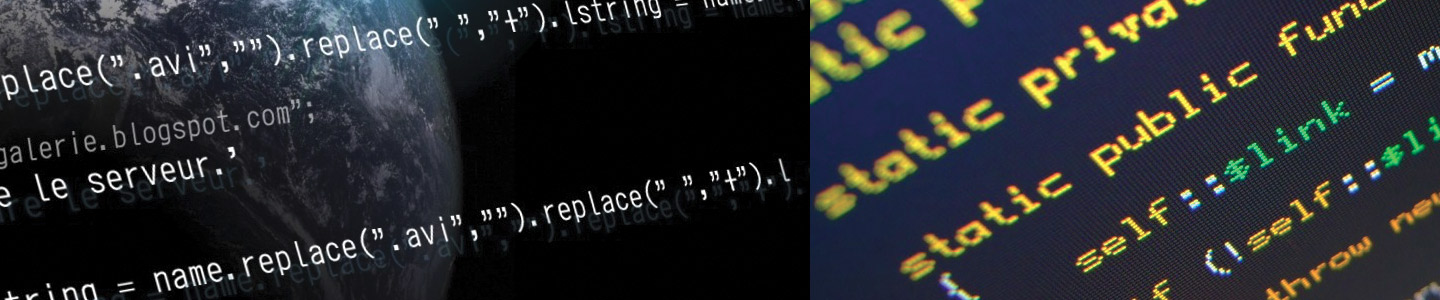Configuration du poste de travail – BTS SIO SLAM 2ème année
Vous serez administrateur de votre poste (vous avez tous les droits).
Vous devrez donc garder le même poste durant l’année et vous êtes responsable de sa sécurité et de son intégrité.
Vous aurez besoin de faire vos propres sauvegardes -> (cloud et/ou disque externe)
Avant toute choses :
- Nettoyage de l’espace : bureau, écran, clavier, etc.
1. Système d’exploitation (OS)
-
Un système est déjà installé sur les postes par vos camarades de l’année dernière.
-
👉 Étudiants redoublants : vous pouvez reprendre directement votre poste. Profitez de ce temps gagné pour accompagner vos camarades dans leurs démarches.
-
👉 Nouveaux étudiants : vous devez procéder à une nouvelle installation de Windows 10.
-
Le numéro de licence est déjà intégré dans le BIOS de votre machine : il sera automatiquement reconnu lors de l’installation.
-
Vous n’avez donc pas besoin de saisir de clé manuellement.
-
-
🖥️ Réinitialiser Windows 10
Si Windows 10 est déjà installé sur votre machine, il n’est pas nécessaire de refaire une installation complète.
Vous pouvez utiliser la fonction intégrée « Réinitialiser ce PC » pour repartir sur un système propre.
1️⃣ Ouvrir les paramètres
- Cliquez sur le menu Démarrer → Paramètres (⚙️).
- Allez dans Mise à jour et sécurité → Récupération.
2️⃣ Choisir « Réinitialiser ce PC »
- Dans la section Réinitialiser ce PC, cliquez sur Commencer.
- Deux choix possibles :
- Conserver mes fichiers → Windows est réinstallé, vos documents sont conservés mais les logiciels sont supprimés.
- Supprimer tout → réinstallation complète, tout est effacé (recommandé pour repartir d’une base propre en cours).
3️⃣ Choisir la méthode
- Réinstallation locale → plus rapide, utilise les fichiers déjà présents sur le disque.
- Téléchargement dans le cloud → télécharge une image Windows neuve (~4 Go), plus long mais garantit une version à jour.
4️⃣ Lancer la réinitialisation
Confirmez vos choix et cliquez sur Réinitialiser.
L’ordinateur redémarre et procède automatiquement à la réinstallation (durée : 30 à 60 minutes).
5️⃣ Après la réinstallation
- Suivez la configuration initiale (langue, clavier, compte utilisateur).
- Windows s’active automatiquement grâce à la clé intégrée au BIOS.
-
Virtualisation : installation d’un hyperviseur comme VMware Workstation ou VirtualBox pour créer des machines virtuelles.
- Installation d’un Ubuntu bureau en virtualisation
- Installation d’un Kali en virtualisation.
2. Environnements de développement intégrés (IDE)
- Visual Studio Code : IDE léger et extensible, très utilisé pour le développement web et backend.
- Eclipse : Pour le développement Java.
- PyCharm (Community Edition) : pour le développement Python.
- Android Studio : pour le développement mobile Android.
3. Langages de programmation et leurs interpréteurs/compilateurs
-
- Java Development Kit (JDK) : pour le développement Java.
- Python : installation de l’interpréteur Python et de pip pour la gestion des packages.
🐍 Tester Python et pip
Après avoir installé Python, vous devez vérifier que l’interpréteur et le gestionnaire de packages
pip fonctionnent correctement.
1️⃣ Vérifier Python
- Ouvrez une invite de commandes (Windows) ou un terminal (Linux/Mac).
- Tapez :
python --version
ou selon les systèmes :
- PHP pour le web (gérer par XAMPP)
4. Systèmes de gestion de bases de données (SGBD)
-
- MySQL ou MariaDB : pour gérer des bases de données relationnelles.
-
- SQLite : léger et utilisé pour des applications embarquées ou de petite envergure.
-
- MongoDB : pour gérer des bases de données NoSQL.
5. Serveurs et outils de gestion web
-
- XAMPP ou WAMP : solutions tout-en-un pour configurer rapidement un serveur local (Apache, MySQL, PHP).
-
- Git : pour le contrôle de version, avec un client graphique comme GitKraken, Sourcetree, ou l’extension Git pour Visual Studio Code.
6. Test de l’environnement
🛠️ Tester votre environnement XAMPP / WAMP
Après avoir installé XAMPP ou WAMP, vous devez vérifier que votre environnement est bien configuré. Suivez ces étapes pour tester Apache, PHP et MySQL.
1️⃣ Vérifier le serveur web
-
- Ouvrez le panneau de contrôle XAMPP ou WAMP.
-
- Démarrez les modules Apache et MySQL.
-
- Dans votre navigateur, tapez :
http://localhost/
- Dans votre navigateur, tapez :
👉 Vous devez voir la page d’accueil de XAMPP ou WAMP.
2️⃣ Tester PHP
-
- Dans le dossier racine du serveur (
htdocspour XAMPP,wwwpour WAMP), créez un fichier :test.php.
- Dans le dossier racine du serveur (
-
- Ajoutez ce code :
<?php phpinfo(); ?>
Ouvrez dans le navigateur : http://localhost/test.php
👉 Vous devez obtenir une page avec les informations PHP installées.
3️⃣ Tester MySQL / phpMyAdmin
- Depuis le panneau de contrôle, cliquez sur Admin de MySQL → phpMyAdmin s’ouvre.
- Créez une base de données
testdb. - Dans l’onglet SQL, exécutez :
CREATE TABLE utilisateur (
id INT AUTO_INCREMENT PRIMARY KEY,
nom VARCHAR(50),
email VARCHAR(100)
);
INSERT INTO utilisateur (nom, email)
VALUES ('Alice', 'alice@example.com'),
('Bob', 'bob@example.com');
👉 La table
utilisateurdoit être créée avec 2 enregistrements.
4️⃣ Tester PHP + MySQL
- Créez un fichier
test_db.phpdans le dossierhtdocsouwww. - Ajoutez ce code :
<?php
$mysqli = new mysqli("localhost", "root", "", "testdb");
if ($mysqli->connect_error) {
die("Erreur de connexion : " . $mysqli->connect_error);
}
$result = $mysqli->query("SELECT * FROM utilisateur");
while ($row = $result->fetch_assoc()) {
echo $row['nom'] . " - " . $row['email'] . "<br>";
}
$mysqli->close();
?>
Ouvrez dans le navigateur : http://localhost/test_db.php
👉 Résultat attendu :
Alice – alice@example.com
Bob – bob@example.com
✅ Résultat final
Si toutes les étapes fonctionnent, votre environnement Apache + PHP + MySQL est correctement installé
et prêt pour vos projets en BTS SIO SLAM.
7. Outils de bureautique et de documentation
- LibreOffice : pour la rédaction de documents, présentations, et tableurs.
- Draw.io ou Dia : pour la création de diagrammes UML ou autres diagrammes techniques.
8. Navigateurs web et outils de développement
- Google Chrome, Firefox Developer Edition : pour le développement et le test d’applications web.
- Extensions pour les développeurs : Vue.js devtools, React Developer Tools, Postman (pour tester des API).
9. Outils de collaboration et de gestion de projet
- Trello, Jira : pour la gestion de projets et le suivi des tâches.
- Slack ou Microsoft Teams : pour la communication et la collaboration d’équipe.
10. Frameworks
- Bootstrap (important)
🌐 Tester Bootstrap
Après avoir vérifié votre serveur local (XAMPP ou WAMP), vous devez tester l’intégration de Bootstrap,
un framework CSS essentiel pour vos projets web.
1️⃣ Créer un fichier HTML
- Dans votre dossier
htdocs(XAMPP) ouwww(WAMP), créez un dossiertest_bootstrap. - À l’intérieur, créez un fichier
index.htmlet copiez ce code :
<!DOCTYPE html>
<html lang="fr">
<head>
<meta charset="UTF-8">
<meta name="viewport" content="width=device-width, initial-scale=1">
<title>Test Bootstrap</title>
<link href="https://cdn.jsdelivr.net/npm/bootstrap@5.3.3/dist/css/bootstrap.min.css" rel="stylesheet">
</head>
<body>
<div class="container text-center mt-5">
<h1 class="text-primary"> Bootstrap fonctionne !</h1>
<button class="btn btn-success">Un bouton Bootstrap</button>
<div class="alert alert-info mt-3" role="alert">
Ceci est une alerte Bootstrap
</div>
</div>
<script src="https://cdn.jsdelivr.net/npm/bootstrap@5.3.3/dist/js/bootstrap.bundle.min.js"></script>
</body>
</html>
2️⃣ Lancer le test
- Dans votre navigateur, tapez :
http://localhost/test_bootstrap/ - Vérifiez que la page affiche :
- Un titre bleu ✅
- Un bouton vert ✅
- Une boîte d’alerte bleue ✅
👉 Si tout s’affiche correctement, Bootstrap est bien installé et prêt à être utilisé dans vos projets.
- Laravel (optionnel pour l’instant)
12. Outils supplémentaires (optionnel)
- Putty ou OpenSSH : pour les connexions SSH aux serveurs.
- FTP client comme FileZilla : pour la gestion des fichiers à distance.
Ce contenu est réservé aux membres du site. Si vous êtes un utilisateur existant, veuillez vous connecter. Les nouveaux utilisateurs peuvent s'inscrire ci-dessous.